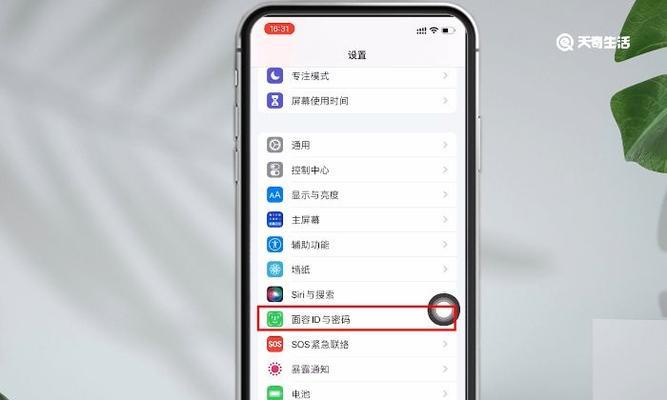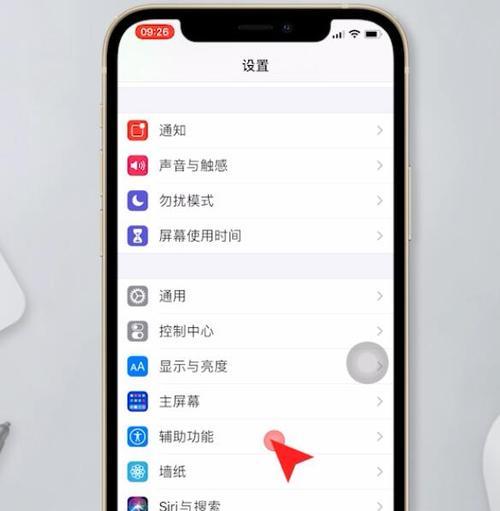智能手机已经成为我们日常生活中不可或缺的一部分,尤其是iPhone以其出色的性能和用户体验,赢得了全球数以亿计用户的青睐。但随着新系统的发布,一些用户可能希望降级到之前的系统版本,或许是出于对新系统不适应,或者是对旧版系统中某个特定功能的依赖。如何为iPhone进行降级呢?本文将为您提供iPhone降级的详细方法及相关注意事项。
降级前的准备工作
在开始降级操作之前,您需要确保已经完成了以下准备工作:
备份重要数据:降级可能造成数据丢失,请确保将手机中的重要文件、照片、通讯录等资料备份到iCloud或计算机上。
确认当前iOS版本和目标iOS版本:确认您的iPhone当前运行的iOS版本,并确定想要降级到的目标版本。
检查设备兼容性:不是所有型号的iPhone都可以降级到旧版iOS系统,需要确认您的设备是否支持目标版本。
获取正确的固件文件:下载与您iPhone型号及目标iOS版本相匹配的官方固件文件。
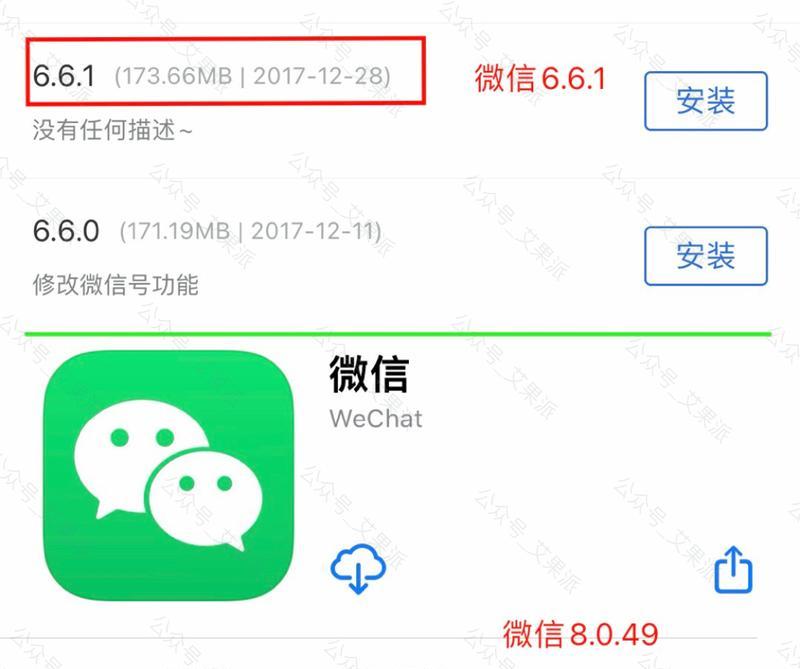
步骤一:关闭查找我的iPhone
为了防止在降级过程中出现激活锁问题,请先在设备上关闭“查找我的iPhone”功能:
1.打开“设置”应用。
2.点击您的AppleID,然后选择“iCloud”。
3.向下滚动并找到“查找我的iPhone”选项,并确保该功能已关闭。
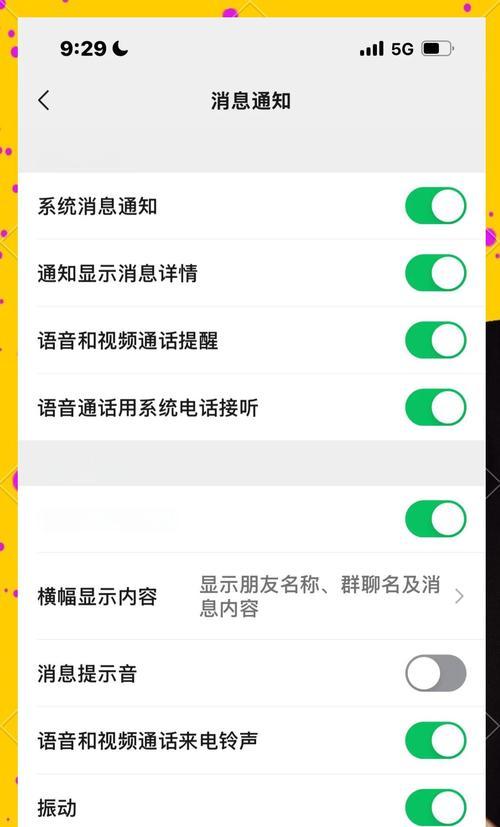
步骤二:下载正确的固件文件
确保您已经从Apple官网下载到了与您设备型号相匹配的iOS固件文件,这一步非常关键,因为降级需要使用此固件文件。
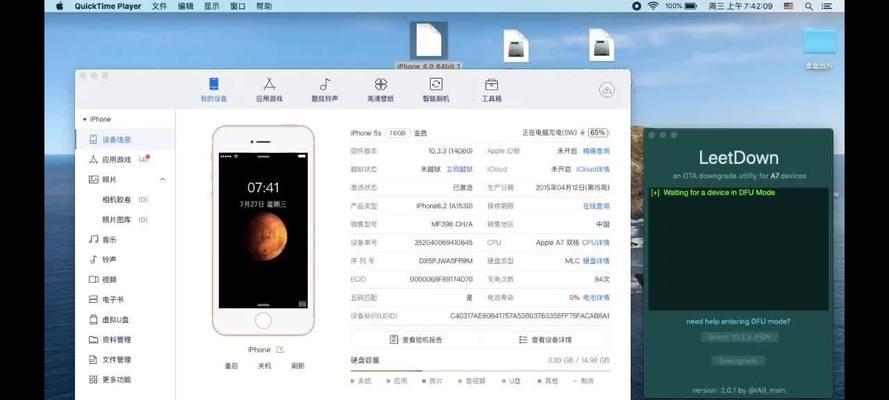
步骤三:进入DFU模式
DFU(DeviceFirmwareUpgrade)模式是iPhone固件升级和恢复的关键步骤,具体操作如下:
1.用USB线将iPhone连接到电脑。
2.长按“睡眠/唤醒”和“主页”按钮,直到您看到关机滑块出现。
3.在滑块消失后,继续长按“主页”按钮,同时立即长按“睡眠/唤醒”按钮约10秒。
4.在10秒后松开“睡眠/唤醒”按钮,继续按住“主页”按钮约5秒,直到设备屏幕变黑并显示连接到iTunes标志。
步骤四:使用iTunes进行iOS降级
在成功进入DFU模式后,可以通过iTunes对iPhone进行iOS降级:
1.打开iTunes并连接已进入DFU模式的iPhone。
2.当iTunes识别到处于恢复模式的设备时,会显示一个“恢复iPhone”按钮。
3.按住键盘上的`Shift`键(Windows系统)或`Option`键(Mac系统),然后点击“恢复iPhone”按钮。
4.在弹出的窗口中,选择之前下载好的iOS固件文件,iTunes将开始恢复过程并降级您的设备。
步骤五:激活设备并恢复数据
当降级完成,iPhone将重启并进入激活流程:
1.按照屏幕上的指示完成激活过程。
2.通过iTunes或者iCloud来恢复备份的数据。
常见问题与注意事项
问题:降级过程中可能会遇到的问题
降级过程中不要断开设备与电脑的连接。
如果设备出现错误代码,请记录下错误代码并寻求官方帮助。
注意事项:
苹果公司出于安全和隐私的考虑,一般不允许用户将系统降级到旧版本。
如果在限定时间内没有备份,可能无法降级。
系统降级可能会使某些应用不兼容或丢失数据。
结语
通过上述步骤,您应该已经掌握了iPhone降级的基本操作方法。请记住,降级操作有风险,可能会影响设备的正常使用和数据安全。在进行任何操作之前,请务必做好充分的准备和备份。如果您有任何疑问或遇到困难,请及时联系Apple官方客服或专业的技术支持人员进行咨询。这样,您可以更安全、更高效地完成iPhone的降级过程。